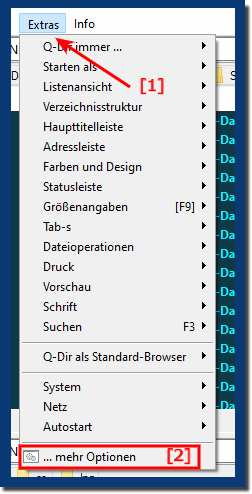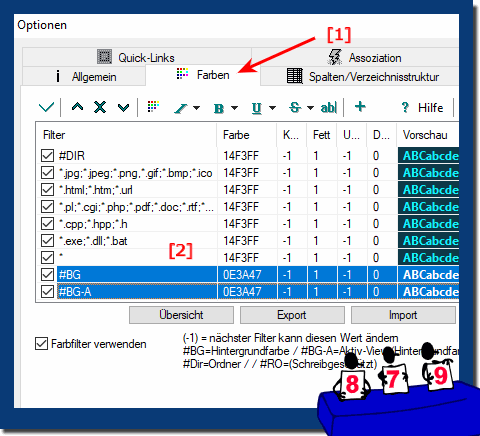Es ist einfach, die Hintergrundfarbe der aktiven Explorer Ansicht im Dateimanager Q-Dir zu ändern!Neu ab Version 7.21 speichern der Farbeinstellung in den Favoriten! Inhalt: 1.) ... Das Ändern der Hintergrund Farbe im Datei-Explorer!
|
| (Bild-1) Hintergrundfarbe Farbthemen in Favoritendatei speichern! |
 |
3.) In der Verzeichnisstruktur ändert sich die Farbe nicht, warum?
Bitte diese Option einfach aktivieren!| (Bild-2) Hintergrundfarbe Explorer Verzeichnisbaum! |
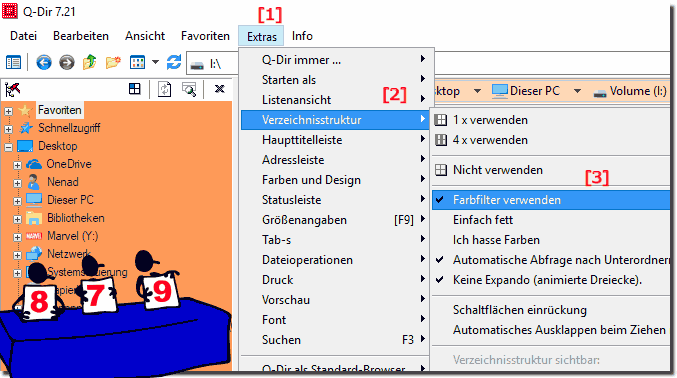 |
Info:
Die Hintergrundfarbe des aktiven Explorer-Fensters zu ändern ist eine elegante Lösung die nicht nur für Windows 10 geschrieben wurde, dieser Screenshot ist schon unter Windows 10 gemacht worden, wie Sie oben unter Windows 10 geschossenem Screenshot erkennen können. Jedoch, Sie können dieses Beispiel um die Hintergrundfarbe des aktiven Explorer-Fensters zu ändern als Lösung ohne weiteres auch auf früheren Versionen von Microsofts Windows Betriebssystemen verwenden.
Das schöne ist das es der Hintergrundfarbe des aktiven Explorer-Fensters egal, ob es ein Heimischer Windows Desktop Rechner ist, unterwegs am Tablet, Surface Pro / Go, oder sogar ein Business Server Betriebssystem im Office ist. Es wurde an verschiedenen MS OS getestet und erfolgreich verifiziert.
Die Hintergrundfarbe des aktiven Explorer-Fensters zu ändern ist eine elegante Lösung die nicht nur für Windows 10 geschrieben wurde, dieser Screenshot ist schon unter Windows 10 gemacht worden, wie Sie oben unter Windows 10 geschossenem Screenshot erkennen können. Jedoch, Sie können dieses Beispiel um die Hintergrundfarbe des aktiven Explorer-Fensters zu ändern als Lösung ohne weiteres auch auf früheren Versionen von Microsofts Windows Betriebssystemen verwenden.
Das schöne ist das es der Hintergrundfarbe des aktiven Explorer-Fensters egal, ob es ein Heimischer Windows Desktop Rechner ist, unterwegs am Tablet, Surface Pro / Go, oder sogar ein Business Server Betriebssystem im Office ist. Es wurde an verschiedenen MS OS getestet und erfolgreich verifiziert.
4.) Weitere Tipps zu Farbe und Co.!
Sie sehen die Hintergrundfarbe des aktiven Explorers in Windows ist unabhängig von Ihnen Windows-Version und dem von Ihnen verwendeten Design-Thema. In den neueren Versionen von Windows 10 und Windows 11 können Sie eigene Hintergrundfarbe des aktiven Explorers in den Einstellungen anpassen, ohne das Betriebssystem Komplet zu verändern.
Weitere Möglichkeit:
►► Farbfilter für Dateien und Ordner in den Explorer Ansichten z.B. MP3, aber wie?
►► Ein eigenes Thema in Q-Dir für Windows einstellen!
►► Hintergrund Farbe und Auswahl im Explorer und Baumstruktur!
►► Markierte Ordner und Dateien während der Navigation merken?
FAQ 47: Aktualisiert am: 25 September 2023 06:04